

任何视频 不可用
现在适用于 iOS
留下您的邮箱,获取直接下载链接 任何视频 适用于 Windows、Mac 或 Android。
加入成功。 您将很快收到一封电子邮件。
我们已经向此邮箱发送了一封电子邮件。


轻松准确地提取您的身份证签名
或者将其拖放到此处
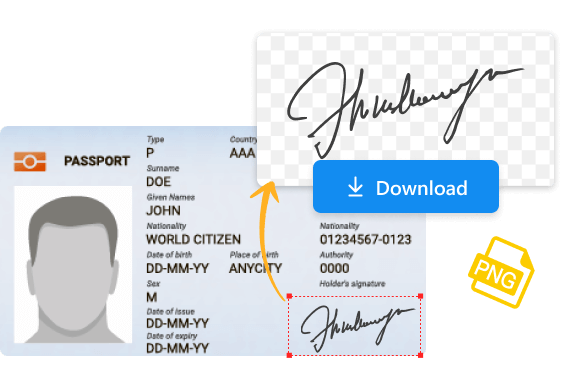
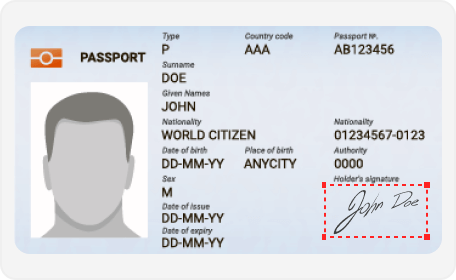
步骤 1. 裁剪您的身份证照片
拍摄您的身份证照片并裁剪照片以创建包含您签名的干净区域。
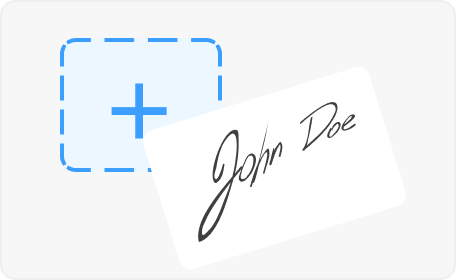
步骤2.上传编辑后的图像
获得突出显示您的签名的编辑图像后,您可以将其上传到我们的签名背景去除器。
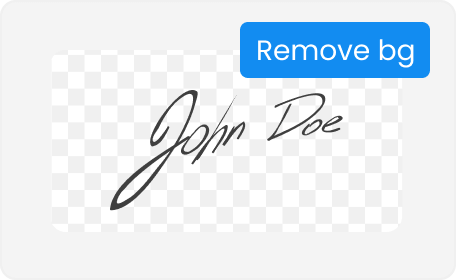
步骤 3. 从图像中提取签名
AnyEraser 可以智能地消除签名下的背景,从而提供干净的签名剪切。
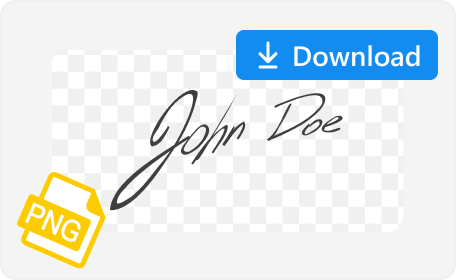
步骤4.以PNG格式保存签名
检查签名仍然完整且清晰,然后单击下载按钮以获取签名 PNG 文件。
确保相机镜头稳定,并拍摄一张高分辨率的身份证照片。如果边缘模糊,签名切口周围可能会出现像素化(这可能是也可能不是问题)。
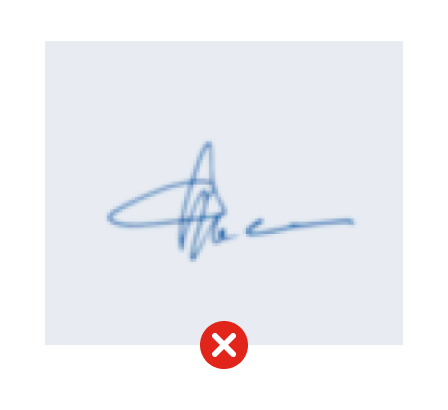
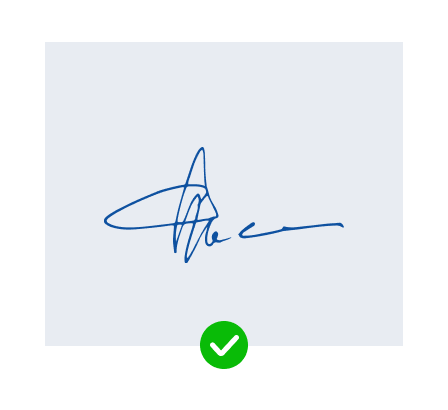
通常,签名是用黑色墨水书写的。因此,浅色背景(如白色或淡蓝色)将提供最佳对比度,从而更容易在编辑过程中分离签名。
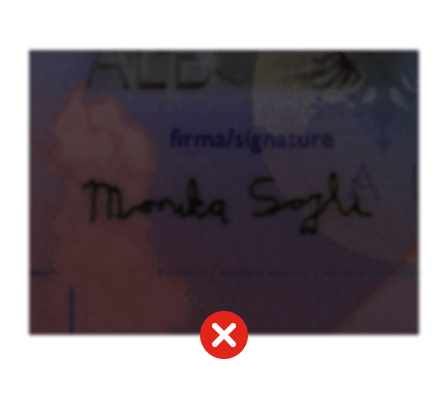
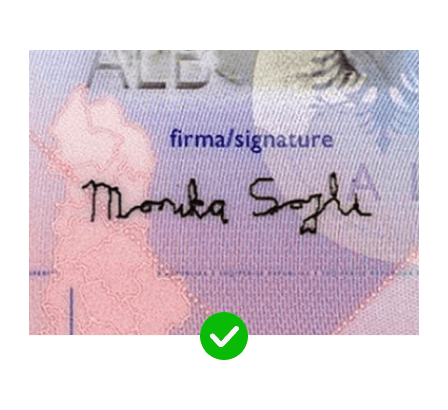
在尝试去除背景之前,请裁剪您的 ID 签名以消除任何多余空间。这简化了从图像中识别和隔离签名的过程,确保更准确、更有效地剪切。
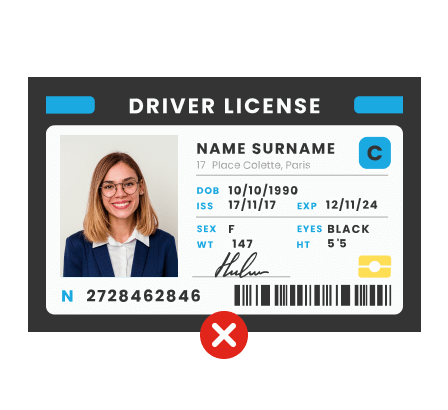
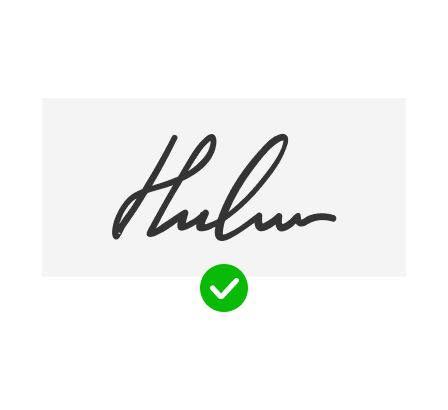
将签名置于图像中央至关重要,原因如下。现代签名提取工具仍然难以准确地将签名从包含大量文本的文档中分离出来。通过居中和裁剪签名,您可以最大限度地减少额外手动编辑的需要,并确保更干净、更精确的提取。这一初步步骤简化了流程并提高了最终签名剪切的质量。
当您简单地从合同中裁剪签名时,它通常会带有白色背景。您可以使用 AnyEraser 签名提取器将签名与白色背景隔离开来。
5/ 5, 1.4 评分
上次更新时间:2025-01-04